সুচিপত্র
আমরা Excel ডেটাশীটে যে কাজটি করি তা হল কপি এবং পেস্ট । কিন্তু কখনও কখনও, আমরা যখন কপি এবং পেস্ট করার চেষ্টা করি তখন সমস্যা দেখা দিতে পারে। সুতরাং, এই নিবন্ধটি আপনাকে সমস্যার কার্যকর সমাধান দেখাবে Excel এ কপি এবং পেস্ট কার্যকর নয় কাজ করছে
ব্যাখ্যা করার জন্য, আমি উদাহরণ হিসাবে একটি নমুনা ডেটাসেট ব্যবহার করতে যাচ্ছি। উদাহরণস্বরূপ, নিম্নলিখিত ডেটাসেট পণ্য , মূল্য , পরিমাণ , এবং মোট কোম্পানীর প্রতিনিধিত্ব করে।

অনুশীলন ওয়ার্কবুক ডাউনলোড করুন
নিজে অনুশীলন করতে, নিম্নলিখিত ওয়ার্কবুকটি ডাউনলোড করুন।
কপি এবং পেস্ট নট ওয়ার্কিং।xlsx
9 কারণ এবং সমাধান যদি কপি এবং পেস্ট এক্সেলে কাজ না করে
কারণ 1: কপি এবং পেস্ট 2 সূত্র সহ রেঞ্জ
আমরা যখনই চাই তখনই আমরা সকলেই সমস্যার সম্মুখীন হয়েছি। ডেটাসেট মানগুলিতে সূত্রগুলি সহ কোষগুলির পৃথক পরিসরগুলি অনুলিপি করুন এবং আটকান। আমরা লক্ষ্য করি যে শুধুমাত্র মানগুলি আটকানো হয় তবে তাদের সাথে জড়িত সূত্রগুলি নয়। এই কারণে, আর্গুমেন্টে উপস্থিত ঘরের মান পরিবর্তন করলেও ফলাফল পরিবর্তন হয় না।
সমাধান:
এ থেকে পরিত্রাণ পেতে পদক্ষেপগুলি অনুসরণ করুন সমস্যা৷
পদক্ষেপ:
- প্রথমে, কাজ করার জন্য ঘরের পরিসর নির্বাচন করুন৷

- তারপর, সেল G4 বা অন্য যেকোন জায়গা যেখানে আপনি পেস্ট করতে চান নির্বাচন করুন।

- পরে যে, মাউসে ডান ক্লিক করুন এবংপ্রসঙ্গ মেনু থেকে পেস্ট স্পেশাল নির্বাচন করুন৷

- পরবর্তীতে, একটি ডায়ালগ বক্স পপ আউট হবে এবং সেখানে নির্বাচন করুন সমস্ত পেস্ট বিকল্প থেকে।
- এবং তারপর, ঠিক আছে টিপুন।

- ফলে, আপনি আপনার কাঙ্খিত আউটপুট পাবেন৷
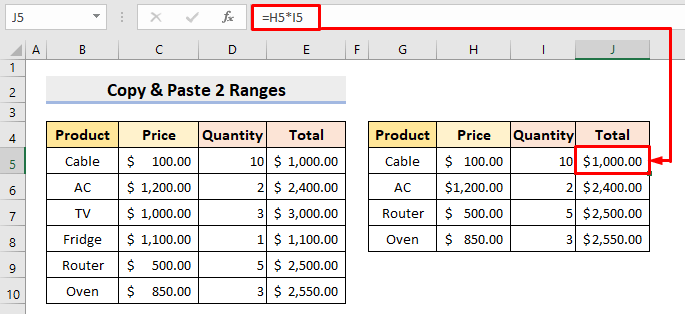
আরো পড়ুন: [স্থির]: রাইট ক্লিক করুন কপি এবং পেস্ট এক্সেলে কাজ করছে না (11 সমাধান)
কারণ 2: এক্সেলে বিভিন্ন সারি এবং কলাম কপি করার ক্ষেত্রে ত্রুটি
এক্সেল এরর দেখায় যখন আমরা বিভিন্ন সারি এবং কলাম কপি করি। সমস্যাটি সম্পর্কে জানতে নিচের ধাপগুলো দেখুন।
পদক্ষেপ:
- প্রথমে, লাল রঙের বাক্সে দেখানো বিভিন্ন সারি এবং কলাম নির্বাচন করুন। ছবি অনুসরণ করুন এবং সেগুলি অনুলিপি করার চেষ্টা করুন৷
- এবং সঙ্গে সঙ্গে, একটি ত্রুটি বার্তা পপ আউট হবে৷

সমাধান:
এটি ঘটে কারণ Excel কপি কমান্ড একই সময়ে বিভিন্ন সারি এবং বিভিন্ন কলামে কাজ করে না। সমাধানটি নীচে দেওয়া হল৷
পদক্ষেপ:
- কলাম B এবং C <2 এ যেকোন পরিসরের ঘর নির্বাচন করুন> এবং তাদের অনুলিপি করুন। এটি কাজ করবে৷

- অতিরিক্ত, সারিতে উপস্থিত যেকোনো ঘর নির্বাচন করুন 4 , 5 , 6 , এবং 7 এবং তাদের অনুলিপি করুন। উপরে উল্লিখিত সমস্যা দেখা দেবে না৷

আরো পড়ুন: এক্সেলে সারিগুলি কীভাবে অনুলিপি করবেন (4টি সহজ উপায়) )
কারণ 3: কপি এবং পেস্ট এলাকার আকার মেলে নাএক্সেল
এছাড়াও, যদি কপি এলাকা এবং পেস্ট এলাকা মেলে না, তবে এক্সেল একটি ত্রুটি দেখাবে। সমস্যা সম্পর্কে জানতে নীচের ধাপগুলি অনুসরণ করুন৷
পদক্ষেপ:
- প্রথমে, কলাম B নির্বাচন করুন এবং এটি অনুলিপি করুন।
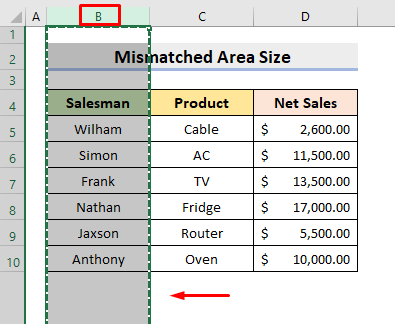
- তারপর, সেল F4 নির্বাচন করুন এবং পেস্ট করার চেষ্টা করুন। একটি ত্রুটি বার্তা পপ আউট হবে৷

সমাধান:
এটি সমাধানের সম্ভাব্য উপায় নীচে দেওয়া হল৷
পদক্ষেপ:
- সম্পূর্ণ কলামটি নির্বাচন করুন F ।
- তারপর পেস্ট করুন। আপনি ফলাফল পাবেন৷

কারণ 4: এক্সেল শর্তসাপেক্ষ বিন্যাস সমস্যা
কখনও কখনও, এক্সেল অনুলিপি এবং পেস্ট করার অনুমতি দেয় না বা ধীর করে দেয় ডেটাশীটে শর্তসাপেক্ষ বিন্যাস প্রয়োগের কারণে প্রক্রিয়াটি নিচে দিন।
সমাধান:
কীভাবে সমস্যাটি পরিষ্কার করবেন তা জানতে, দেখুন নীচের ধাপগুলি৷
পদক্ষেপ:
- প্রথমে, নিয়মগুলি পরিষ্কার করুন বিকল্প থেকে সম্পূর্ণ পত্রক থেকে নিয়মগুলি সাফ করুন নির্বাচন করুন কন্ডিশনাল ফরম্যাটিং ড্রপ-ডাউন তালিকায় হোম ট্যাবের অধীনে৷
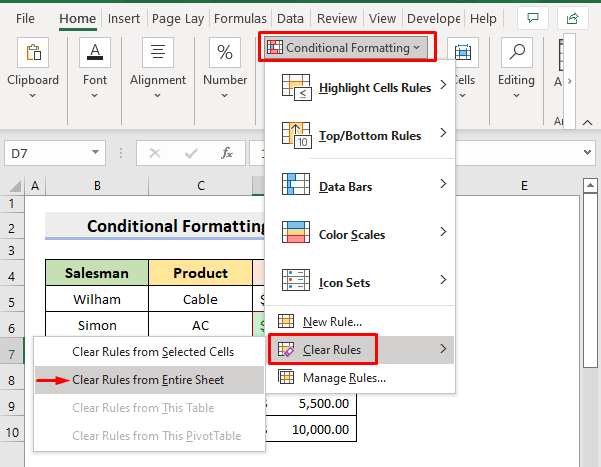
- এখানে, এটি' সব ফরম্যাটিং মুছে ফেলবে। এবং তারপর, একটি নতুন ফাইল হিসাবে ফাইল সংরক্ষণ করুন. অবশেষে, আপনি কোনো সমস্যা ছাড়াই কপি এবং পেস্ট করতে সক্ষম হবেন৷
আরো পড়ুন: VBA ব্যবহার করুন শুধুমাত্র Excel-এ কোনো ফর্ম্যাটিং ছাড়াই মানগুলি পেস্ট করতে
অনুরূপ রিডিং
- এক্সেল এবং অ্যাক্সেসের মধ্যে এক্সচেঞ্জ (কপি, আমদানি, রপ্তানি) ডেটা
- কিভাবে পেস্ট স্পেশাল ব্যবহার করবেনএক্সেলের কমান্ড (5টি উপযুক্ত উপায়)
- মাপদণ্ডের উপর ভিত্তি করে অন্য ওয়ার্কশীটে সারিগুলি অনুলিপি করতে এক্সেল VBA
- কীভাবে দৃশ্যমান কোষগুলি অনুলিপি এবং আটকানো যায় শুধুমাত্র এক্সেলে (3টি সহজ উপায়)
- এক্সেলে সঠিক ফরম্যাটিং কপি এবং পেস্ট করুন (দ্রুত 6 পদ্ধতি)
কারণ 5: এক্সেল ডিডিই ঘটাচ্ছে কপি এবং পেস্টে সমস্যা
অতিরিক্ত, DDE ( ডাইনামিক ডেটা এক্সচেঞ্জ ) বিকল্পটি কপি এবং পেস্ট করার সময় সমস্যা তৈরি করতে পারে।
সমাধান:
DDE ( ডাইনামিক ডেটা এক্সচেঞ্জ ) উপেক্ষা করলে ' এক্সেল ডেটা পেস্ট করতে পারে না ' সমস্যার সমাধান করতে পারে। তাই, DDE উপেক্ষা করার প্রক্রিয়া শিখুন।
পদক্ষেপ:
- প্রথমে, ফাইল ক্লিক করুন।

- তারপর, বিকল্পগুলি নির্বাচন করুন, যা আপনি নীচে-বাম দিকে পাবেন৷

- ফলে, একটি ডায়ালগ বক্স পপ আউট হবে। সেখানে, অ্যাডভান্সড ট্যাবে বক্সটি আনচেক করুন ডাইনামিক ডেটা এক্সচেঞ্জ ব্যবহার করে এমন অন্যান্য অ্যাপ্লিকেশনগুলিকে উপেক্ষা করুন ( DDE )।
- শেষে, <টিপুন 1>ঠিক আছে ।
- এখন, আপনি এই সমস্যাটিকে উপেক্ষা করে কপি এবং পেস্ট করতে সক্ষম হবেন।

পড়ুন আরও: সূত্র ব্যবহার করে কিভাবে এক্সেলে একটি সেল কপি করবেন (7 পদ্ধতি)
কারণ 6: এক্সেলে প্রচুর পরিমাণে ডেটা কপি এবং পেস্ট করুন
আমরা জেনে রাখুন, প্রথাগত XLS শীটগুলিতে 65,000 সারি রয়েছে। এটি কপি-পেস্টে সমস্যা তৈরি করবে।
সমাধান:
আপনি যদি এর চেয়ে বেশি কপি করতে চান তবে শুধু XLSX শীটে স্যুইচ করুন। সেখানে আপনার ডেটা ইনপুট করার জন্য এক মিলিয়ন সারি থাকবে৷
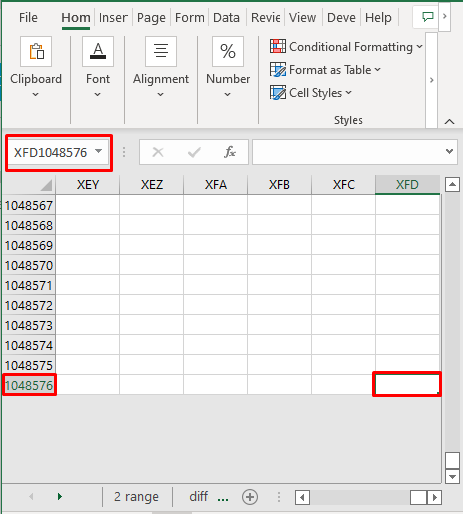
আরো পড়ুন: এক্সেলে হাজার হাজার সারি কীভাবে কপি এবং পেস্ট করবেন ( 3 উপায়)
কারণ 7: এক্সেল অ্যাড-ইন নিষ্ক্রিয় করুন & যখন আমরা কপি এবং পেস্ট করার চেষ্টা করি তখন
অ্যাড-ইনগুলি হিমায়িত করতে পারে এক্সেল শীট৷
সমাধান:
অতএব, নিষ্ক্রিয় করতে নীচের পদক্ষেপগুলি অনুসরণ করুন & তারপর অ্যাড-ইনগুলি সক্রিয় করুন৷
পদক্ষেপ:
- শুরুতে, নিরাপদ মোডে Excel ফাইলটি খুলুন৷<13
- তারপর, ফাইল এ যান এবং বিকল্পগুলি নির্বাচন করুন।
- এর ফলে, একটি ডায়ালগ বক্স পপ আউট হবে। সেখানে, অ্যাড-ইনস ট্যাবে, যাও নির্বাচন করুন, যা পরিচালনা বক্সের পাশে।

- পরবর্তীতে, অ্যাড-ইনগুলি নিষ্ক্রিয় করতে, সেগুলির সবগুলিকে আনচেক করুন৷ এর পরে, তাদের আবার সক্ষম করুন। অবশেষে, সমস্যাটি অদৃশ্য হয়ে যাবে এবং আপনি কোনো সমস্যা ছাড়াই কপি এবং পেস্ট করতে পারবেন।
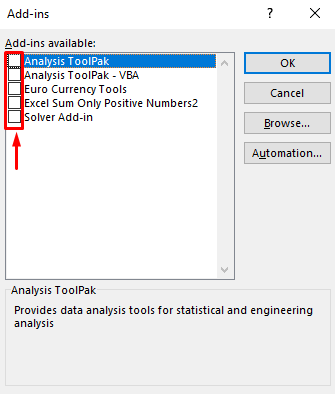
আরো পড়ুন: কীভাবে পেস্ট করবেন VBA ব্যবহার করে এক্সেলের ক্লিপবোর্ড
কারণ 8: এক্সেলে হার্ডওয়্যার গ্রাফিক অ্যাক্সিলারেশন সক্রিয় করুন
কখনও কখনও হার্ডওয়্যার গ্রাফিক অ্যাক্সিলারেশন সক্রিয় করা সমস্যা তৈরি করতে পারে৷
সমাধান:
হার্ডওয়্যার গ্রাফিক অ্যাক্সিলারেশন নিষ্ক্রিয় করা ডেটা কপি এবং পেস্ট করার সময় জমাট সমস্যাগুলি সমাধান করবে৷
পদক্ষেপ:
- প্রথমে, ফাইল এ ক্লিক করুন এবং বিকল্পগুলি নির্বাচন করুন।
- পপ-আউট ডায়ালগ বক্সে, হার্ডওয়্যার নিষ্ক্রিয় করুন চেক করুনগ্রাফিক অ্যাক্সিলারেশন এবং ঠিক আছে টিপুন।

কারণ 9: ক্লিন বুট স্টেটে পিসি রিবুট করতে হবে
<0 তাছাড়া, PC কে ক্লিন বুট অবস্থায় রিবুট করলে দেখাবে যে Excel শীটটি নষ্ট হয়েছে কিনা।সমাধান:
সুতরাং, রিবুট করার জন্য নীচের ধাপগুলি দেখুন৷
পদক্ষেপ:
- প্রথমে, উইন্ডোজ আইকন নির্বাচন করুন এবং চালান অনুসন্ধান করুন।
- তারপর, খুলুন বক্সে msconfig টাইপ করুন এবং ঠিক আছে টিপুন।

- ফলস্বরূপ, একটি ডায়ালগ বক্স পপ আউট হবে। সেখানে, সাধারণ ট্যাবের অধীনে, নির্বাচিত স্টার্টআপে স্টার্টআপ আইটেম লোড করুন টিক চিহ্ন মুক্ত করুন।
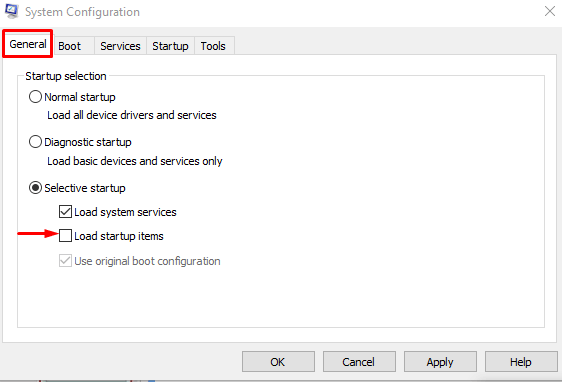
- এর পরে, পরিষেবাগুলি এখানে যান, সমস্ত Microsoft পরিষেবাগুলি লুকান চেক করুন এবং সমস্ত নিষ্ক্রিয় করুন নির্বাচন করুন।
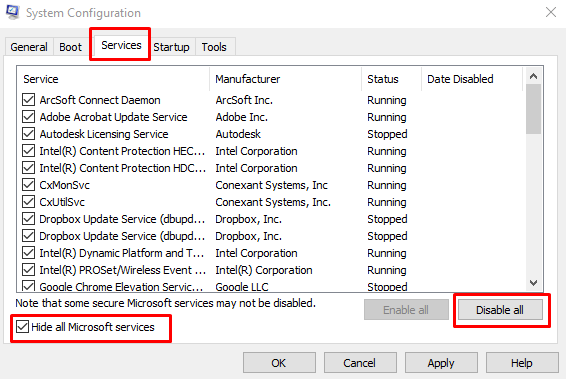
- পরবর্তীতে, স্টার্টআপ ট্যাবে, ওপেন টাস্ক ম্যানেজার নির্বাচন করুন।

- অবশেষে, প্রতিটি স্টার্টআপ প্রক্রিয়া নিষ্ক্রিয় করুন৷

- অবশেষে, সিস্টেমে ফিরে যান কনফিগারেশন উইন্ডো টিপুন এবং পরিবর্তনগুলি সংরক্ষণ করতে ঠিক আছে টিপুন। আপনি আপনার PC রিস্টার্ট করার পরে এটি ক্লিন মোডে রিবুট হবে।
আরও পড়ুন: এক্সেল এবং কিপ সেল এ কিভাবে কপি এবং পেস্ট করবেন আকার (7 উদাহরণ)
অন্যান্য সম্ভাব্য সমাধান যখন এক্সেলে কপি এবং পেস্ট কাজ করছে না
1. কপি এবং পেস্ট সমস্যাগুলি সমাধানের জন্য এক্সেল ওয়ার্কবুক পুনরায় চালু করুন
এ বার, সহজভাবে পুনরায় খোলা Excel ওয়ার্কবুক কপি এবং পেস্ট সংক্রান্ত সমস্যা সমাধান করতে পারে। তাই, অন্য সমাধানে ঝাঁপিয়ে পড়ার আগে, প্রথমে ওয়ার্কবুক রিস্টার্ট করুন৷
2. নিরাপদ মোডে এক্সেল চালু করুন
নিরাপদ মোডে একটি এক্সেল ফাইল খোলার মাধ্যমে সমাধান করা যেতে পারে ক্ষতিগ্রস্ত অ্যাড-ইন সম্পর্কিত সমস্যা যা ব্যবহারকারীদের ডেটা আটকানো থেকে বিরত রাখতে পারে। নিরাপদ মোডে এক্সেল চালু করার জন্য, প্রথমে, ' Ctrl ' কী টিপুন এবং ধরে রাখুন এবং Excel ফাইলটি খুলুন। একটি ডায়ালগ বক্স পপ আউট হবে এবং হ্যাঁ টিপুন৷
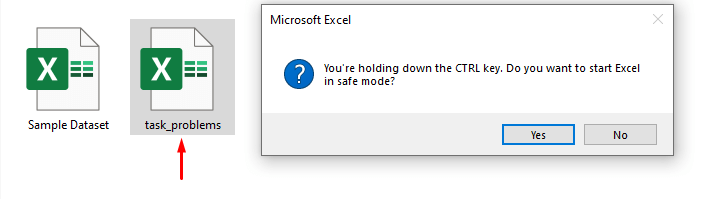
3. ক্যাশে ফাইল মুছে ফেলা
ওভারলোড করা ক্যাশে ফাইলগুলি সাফ করলে সমস্যাটি সমাধান করা যায় হিমায়িত সমস্যা। সুতরাং, ক্যাশে ফাইলগুলি মুছে ফেলুন এবং এক্সেল ভালো কাজ করবে।
4. ভাইরাস স্ক্যানিং
কখনও কখনও, ভাইরাস এ সমস্যা সৃষ্টি করে এক্সেল কমান্ড অনুলিপি এবং আটকানো। সমস্যাগুলি সমাধান করার জন্য সেই ক্ষতিকারক ভাইরাসটি সরিয়ে দেওয়ার চেষ্টা করুন৷
5. অফিস ইনস্টলেশন মেরামত
অন্য সময়, অফিস ইনস্টলেশন মেরামত করা কপি এবং পেস্ট করার সমস্যা সমাধান করতে পারে৷
6. ম্যাক্রো এক্সপ্রেস অ্যাপ্লিকেশন নিষ্ক্রিয় করা
ম্যাক্রো এক্সপ্রেস একটি উইন্ডোজ-ভিত্তিক অ্যাপ্লিকেশন যা ব্যাকগ্রাউন্ডে চলে এবং কখনও কখনও এটি এক্সেল<এ সমস্যা সৃষ্টি করতে পারে 2>। সুতরাং, সমস্যা সমাধানের জন্য এই অ্যাপ্লিকেশনটি বন্ধ করুন।
উপসংহার
এখন থেকে, আপনি কপি এবং পেস্ট এ <1 সমাধান করতে সক্ষম হবেন>Excel নয় কাজ করা উপরে বর্ণিত পদ্ধতিগুলির সাথে সমস্যা।সেগুলি ব্যবহার করা চালিয়ে যান এবং কাজটি করার জন্য আপনার কাছে আরও উপায় থাকলে আমাদের জানান৷ নীচের মন্তব্য বিভাগে আপনার যদি কোনও মন্তব্য, পরামর্শ বা প্রশ্ন থাকে তবে ভুলে যাবেন না৷

